Pada beberapa kasus, file GIP dibuat dari beberapa gambar dan kecepatan perubahan gambar ini dinamakan file framerate. Sebagian besar GIF sudah memiliki latar belakang yang transparan. Jika foto yang disertakan dalam GIF memiliki beberapa warna latar belakang, animasi mungkin terlihat tidak konsisten atau tidak profesional saat file diletakkan di halaman web atau platform lain di mana GIF animasi perlu dipadukan dengan pemandangan atau foto. Hal ini mungkin membuat Anda bertanya-tanya, bagaimana cara membuat GIF berbentuk transparan.
Untuk menjawab hal tersebut, di sini Anda akan belajar cara menghapus latar belakang dari file GIF menggunakan beberapa alat online gratis tetapi efisien, dan bagaimana masing-masing solusi yang dibahas berbeda dalam hal fitur, batasan, dan pelarangan.
Bagian 1. 8 Penghapus Latar Belakang GIF Online Terbaik agar GIF Transparan
8 alat gratis terpopuler untuk membuat GIF online transparan terlampir di bawah ini:
Media.io BG Remover
Media.io adalah salah satu pembuat transparansi gambar AI yang terbaik. Dengan alat ini, GIF tersedia untuk Anda dengan mudah. Alat yang didukung teknologi AI ini memungkinkan untuk menghapus warna latar belakang gambar dengan mudah dan membuat GIF transparan dengan kecepatan yang disesuaikan. Bukan hanya itu! Anda bahkan dapat menambah overlay pada teks atau gambar yang menarik ke GIF.
Berikut adalah cara membuat GIF transparan:
Langkah 1. Buka situs web Media.io BG Remover dan tekan tombolUpload untuk menambah file foto Anda.
Langkah 2. Tunggu sejenak. Editor gambar ajaib akan secara otomatismelakukan perubahan pada gambar Anda menjadi transparan.
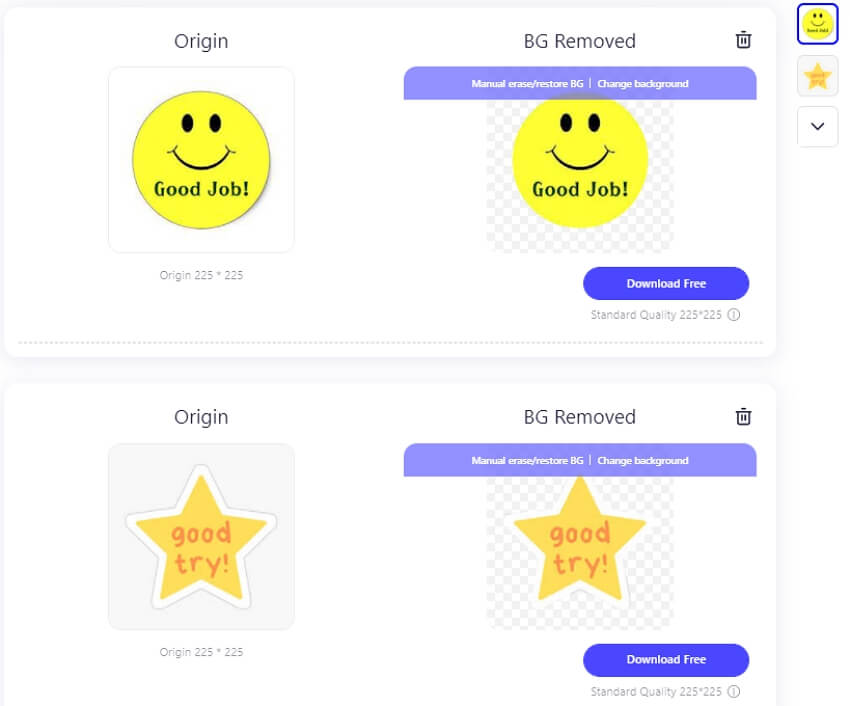
Langkah 3. Anda dapat mengedit ulang gambar yang telah diproses sesuai kebutuhan. Jika Anda senang dengan hasilnya, tekan Download untuk menyimpan gambar transparan.
Langkah 4. Masukkan Media.io Online GIF Makeruntuk melakukan konversi gambar dengan latar belakang transparan menjadi GIF animasi. Mudah sekali!
Tip Ahli: Jika Anda tidak puas dengan GIF transparan baru buatan Media.io, maka jangan lewatkan 7 pembuat GIF transparan terbaik lain di bawah ini.
EZGIF
Meskipun mengandung beberapa iklan yang mengganggu, EZGIF adalah bengkel online lengkap untuk hampir setiap tugas terkait dengan GIF. Contohnya, pembuatan, pengeditan yang diperlukan, pengoptimalan, penambahan efek, pemisahan satu GIF menjadi beberapa bingkai yang dapat disimpan sebagai file JPG atau PNG terpisah, dan sebagainya. Satu-satunya keterbatasan yang dimiliki EZGIF adalah Anda tidak dapat mengunggah file untuk dimanipulasi dengan ukuran lebih dari 6 MB.
Agar dapat mempelajari cara membuat GIF yang transparan menggunakan EZGIF, ikuti langkah-langkah di bawah ini:
Langkah 1. Klik Peramban dan Unggah File GIF
Buka peramban web favorit Anda, gunakan URL yang diberikan di atas untuk membuka EZGIF, klik Browse dari bagian Upload images, dan gunakan kotak File Upload untuk memilih dan menambah file GIF yang latar belakangnya ingin Anda hapus. Kembali ke laman web, klik Upload and make a GIF!
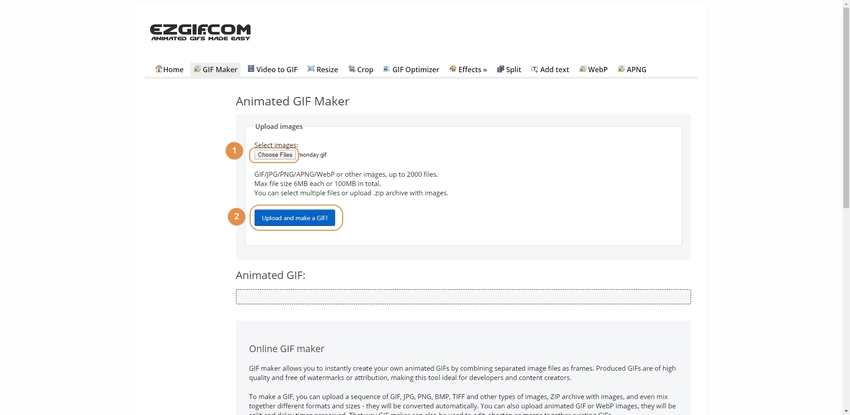
Langkah 2. Klik Effects dan Configure Background Transparency
Klik Effects dari toolbar standar di bagian atas dan periksa warna latar belakang GIF(misalnya putih) dari bagian Replace color with transparency.
Catatan: Jika diperlukan, jangan ragu untuk mencentang kotak khusus dan ketik (atau tempel) kode heksadesimal dari warna latar belakang file dalam pembuatan latar belakang GIF yang transparan.
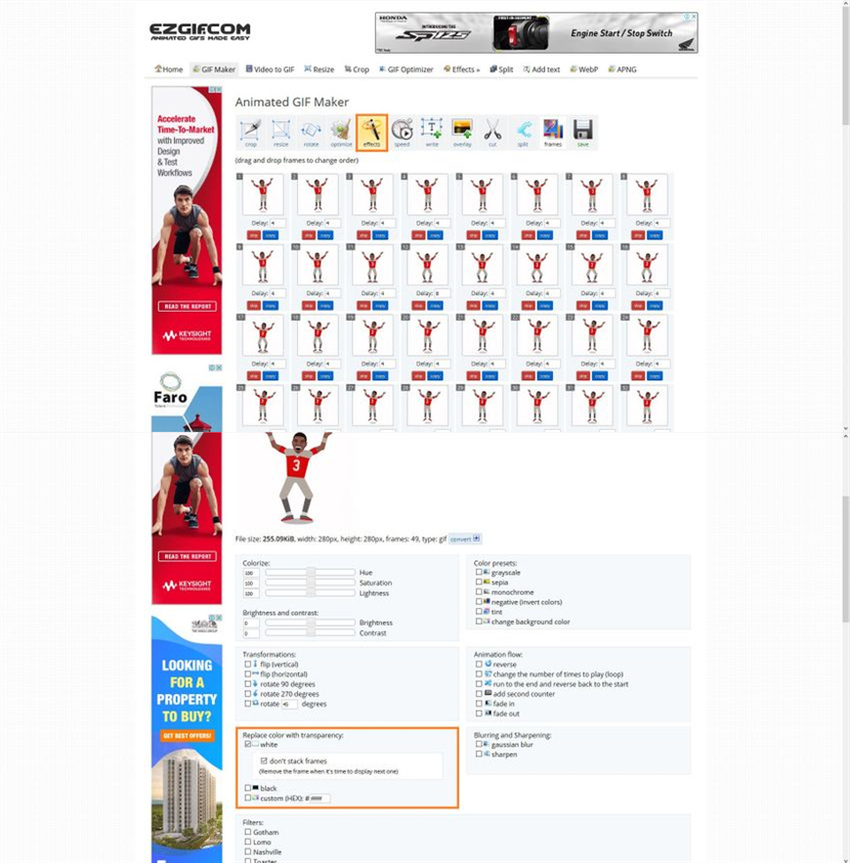
Langkah 3. Pratinjau dahulu Output dan Klik Save
Gulir ke bawah dan klik Apply selected! dari bagian bawah untuk melihat hasil yang diharapkan. Jika semuanya dapat diterima dengan baik, klik save untuk menyimpan GIF sebagai file baru di PC Anda.
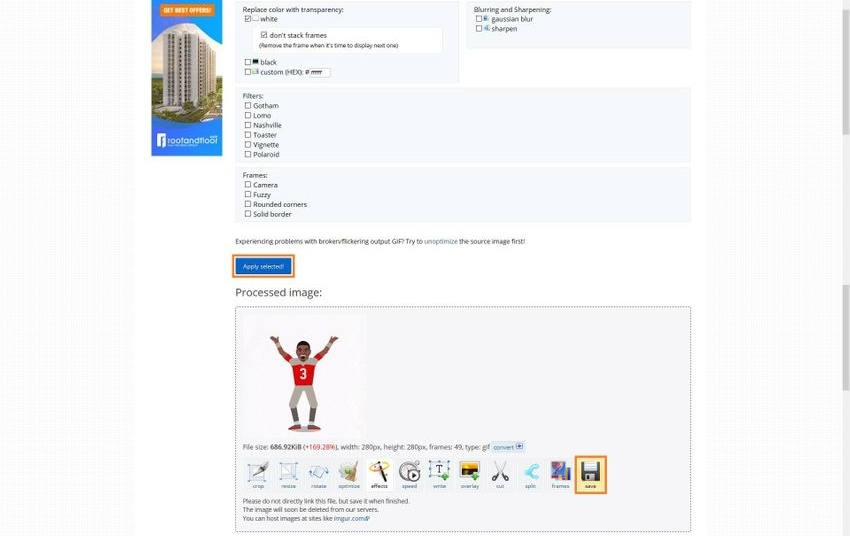
OnlineGifTools
URL: https://onlinegiftools.com/create-transparent-gif
OnlineGifTools membanggakan diri sebagai pembuat GIF online terbaik di dunia. Hal ini mungkin karena program berbasis peramban gratis ini membuat animasi GIF transparan dengan mudah. Misalnya, Anda cukup memasukkan kode atau warna hex di "warna transparan" dan kemudian warna yang ditentukan akan dihapus. Yang menarik adalah aplikasi ini tidak hanya mengubah latar belakang GIF saja. Aplikasi ini juga dapat membuat area GIF menjadi transparan. Kemudian, Anda dapat mengendalikan tone, shade, dan hint. Namun, belajar adalah suatu keharusan jika Anda ingin menggunakan program online berikut secara efektif.
Di bawah ini adalah langkah-langkah cara menghilangkan latar belakang dari file GIF dengan OnlineGifTools:
Langkah 1. Buka file GIF di OnlineGifTools.
Buka OnlineGifTools di peramban web Anda lalu tarik dan lepas file GIF Anda bagian gif. Sebagai gantinya, klik area abu-abu untuk menelusuri dan mengunggah file GIF atau cukup melakukan salin-tempel file tersebut.
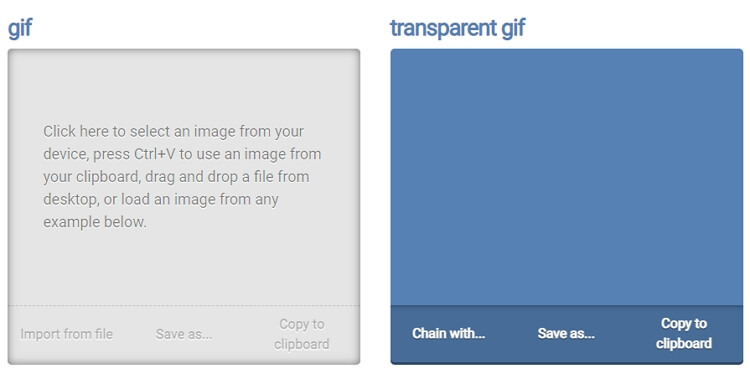
Langkah 2. Sesuaikan pengaturan warna pada GIF.
Setelah berhasil menambah file GIF Anda, masukkan warna latar belakang yang Anda ingin hapus di bagian Transparent Regions. Anda juga dapat memodifikasi laju warna agar senada. Dan, tentunya, gunakan layar pratinjau di sisi kanan agar Anda terpandu.
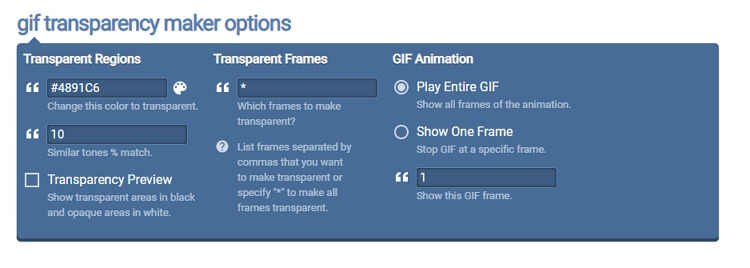
Langkah 3. Ekspor file GIF dengan latar belakang yang transparan.
Akhirnya, klik tombol Downloaddi layar pratinjau untuk mengekspor file GIF Anda yang baru. Selesai!
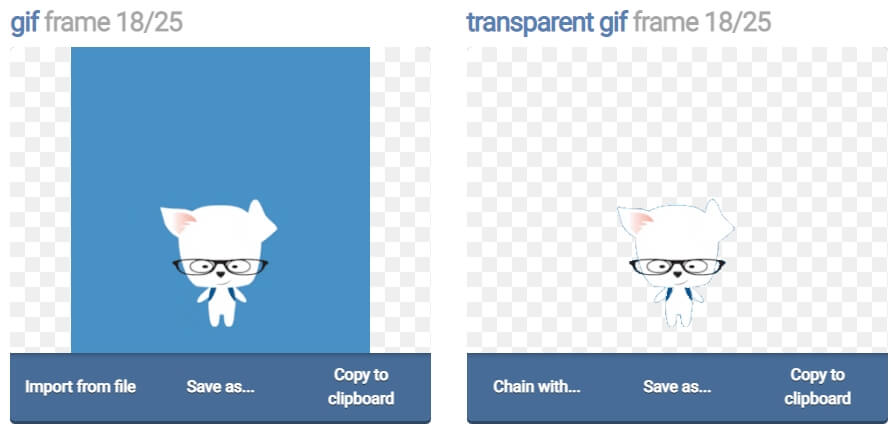
OIE
URL: https://www.online-image-editor.com/
OIE adalah kepanjangan dari Online Image Editor (seperti yang ditunjukkan oleh URL). Solusi online ini gratis untuk digunakan tanpa pesan bujukan untuk membeli paket berlangganan agar dapat mengakses fitur premium. OIE mampu mengubah ukuran dan memotong file GIF, menambah teks dan efek lain, menempatkan gambar dalam berbagai batas dan bentuk, dan lain-lain.
Anda dapat mengikuti langkah-langkah di bawah ini untuk menghapus latar belakang dari GIF menggunakan OIE:
Langkah 1. Klik UPLOAD AN IMAGE dan Pilih GIF
Gunakan peramban web favorit Anda lalu buka OIE, klik UPLOAD AN IMAGE, dan pilih lalu unggah file GIF dari PC Anda.
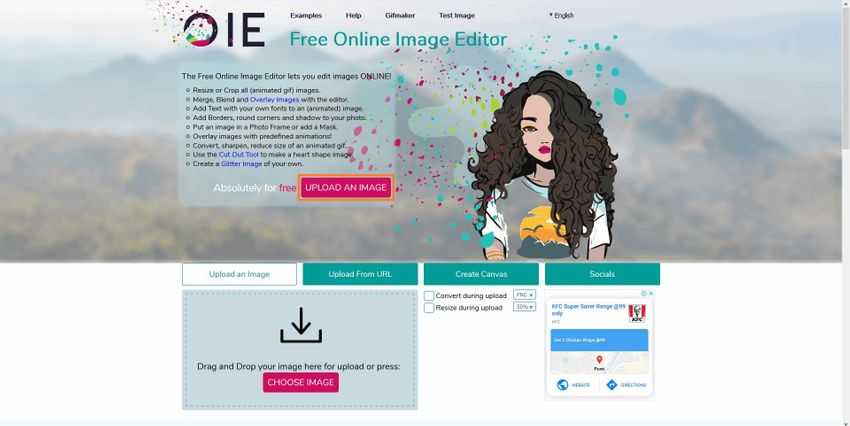
Langkah 2. Buka Advanced dan Buat GIF menjadi Transparan
Klik tab Advanced dari bagian atas area kanan laman web yang terbuka selanjutnya, klikTransparency dari toolbar standar di bagian atas, dan klik sekali di dalam kotak pratinjau untuk membuat GIF transparan secara online dengan OIE.
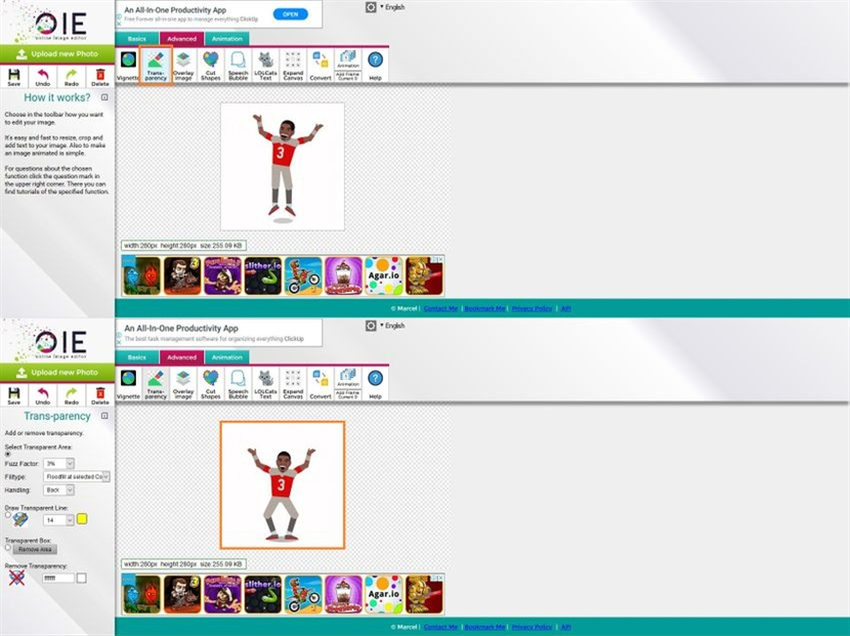
Langkah 3. Klik Save dan Unduh GIF
Klik Save dari bagian atas panel kiri halaman, lalu unduh file GIF baru ke komputer Anda.
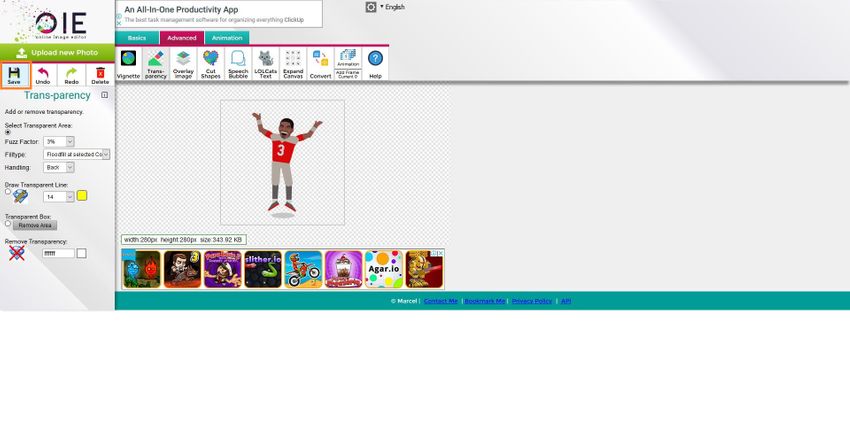
LunaPic
URL: https://www4.lunapic.com/editor/
LunaPic dapat dikatakan sebagai salah satu alat online paling mudah untuk semua jenis pengeditan foto dan proses manipulasi gambar. Saat dibuka, laman web terlihat seperti program desktop disertai kotak alat yang berisi beberapa alat di kiri dan bilah menu di bagian atas dengan sejumlah besar opsi di setiap menu untuk membantu Anda mengedit gambar dan/atau menambah beberapa efek ke dalam gambar. Biasanya, fitur seperti itu tidak ada di solusi online gratis lain.
Anda dapat mengikuti langkah-langkah di bawah ini untuk belajarcara menghapus latar belakang dari GIF secara online menggunakan LunaPic:
Langkah 1. Klik Upload dan Unggah GIF Sumber
Buka halaman web LunaPic, klikUpload dari bagian kanan atas, dan gunakan kotak File Upload (di Mozilla Firefox) untuk memilih dan mengunggah file GIF yang Anda ingin ubah latar belakangnya menjadi transparan.
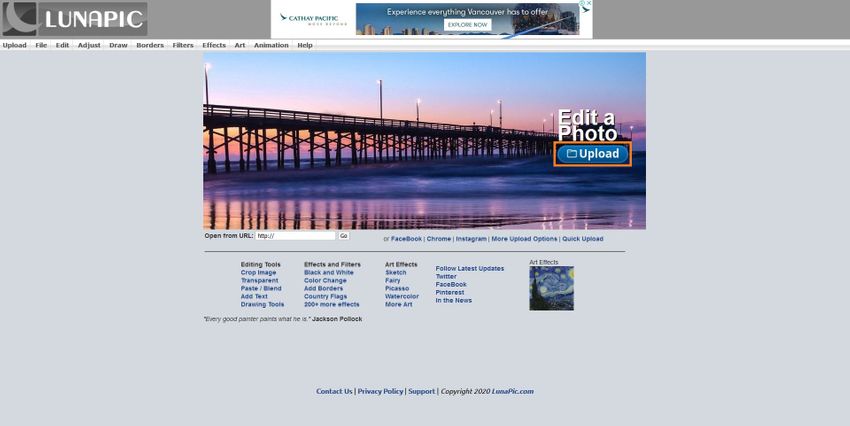
Langkah 2. Buat GIF menjadi Transparan
Klik tautan Transparent dari atas, dan tunggu sampai LunaPic membuat GIF transparan untuk Anda.
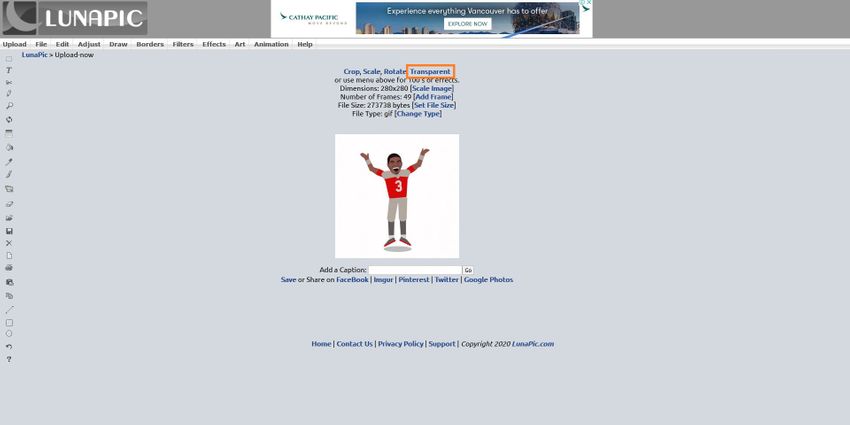
Langkah 3. Klik Save untuk Menyimpan GIF
Klik Save dari bawah kotak pratinjau lalu ikuti petunjuk di layar untuk mengunduh GIF yang telah dimodifikasi ke komputer Anda.
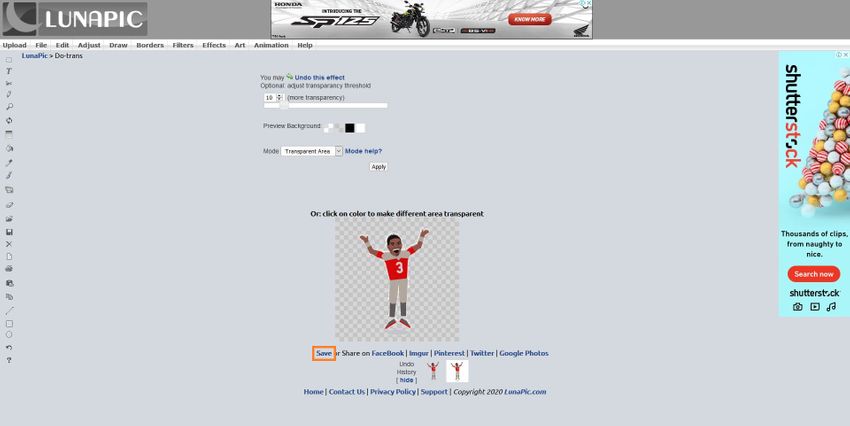
Animizer
URL: https://icons8.com/animizer/
Animizer adalah alat yang melakukan sebagian besar tugas untuk Anda dengan jumlah klik pada tetikus paling sedikit. Entah itu menganimasikan gambar diam, menghapus warna latar belakang, menambah dan membuat animasi teks, atau bahkan memisahkan GIF dan menyimpan bingkai sebagai file PNG atau JPG. Selain itu, halaman web memiliki alat yang cukup jelas yang tercantum di bagian atas yang membantu Anda mengedit dan/atau melakukan manipulasi gambar atau file GIF dengan mudah.
Anda dapat melewati langkah-langkah berikut untuk menghapus latar belakang dari GIF dengan Animizer:
Langkah 1. Klik Browse dan Buka Halaman Pengeditan
Ikuti URL yang diberikan di atas lalu buka Animizer, klik Browse untuk memilih sumber GIF dari komputer Anda, dan kembali ke laman web, klik Continue to editor.
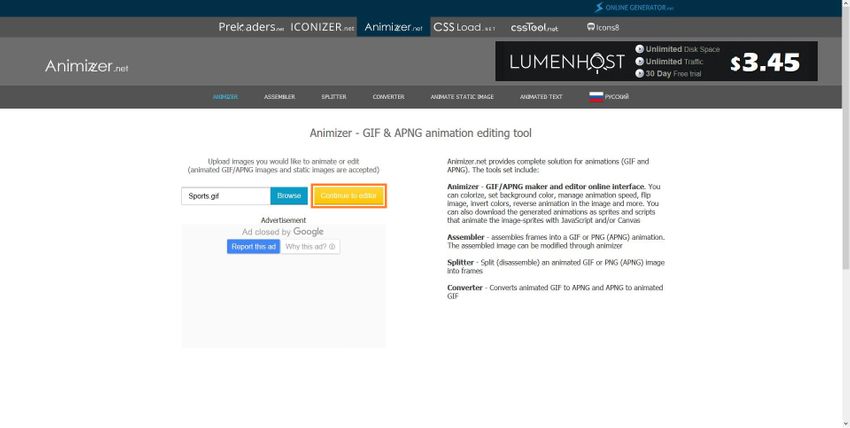
Langkah 2. Pratinjau GIF tersebut
Di halaman berikutnya, pastikan bahwa opsi Transparent background sudah diatur menjadiYes, dan klik Generate animationdari bawah untuk melakukan pratinjau hasil file GIF.
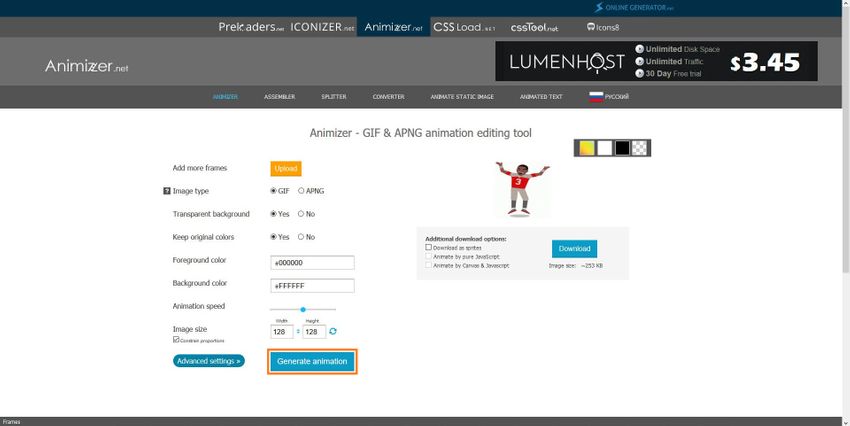
Langkah 3. Klik Download untuk Menyimpan GIF Baru
Setelah Anda menemukan hasil yang sesuai keinginan Anda, klikDownloaddari bagian kanan halaman untuk menyimpan file GIF yang telah dimodifikasi di PC Anda.
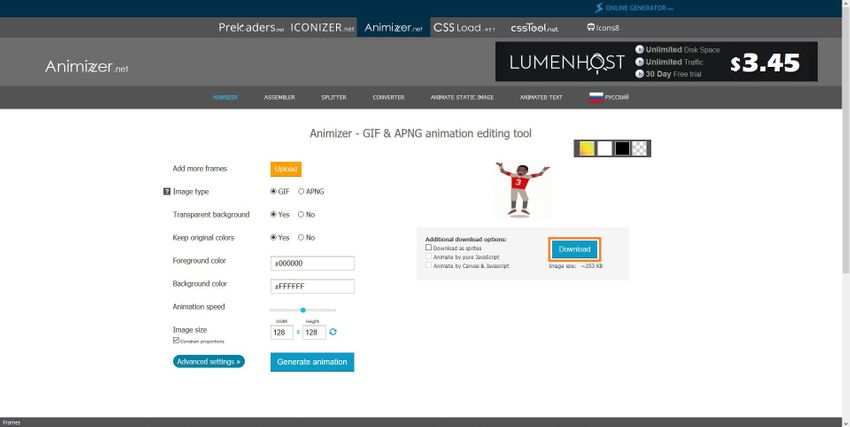
Gifmake
URL: https://gifmake.com/
Gifmake adalah alat pembuatan GIF online lain yang juga memungkinkan Anda untuk mengedit yang GIF sudah tersedia setelah Anda mengunggah GIF ke portal. Meskipun Anda dapat mengunggah file berukuran sampai 7 MB, Gifmake memungkinkan Anda mengedit setiap bingkai GIF yang tersedia satu per satu. Satu-satunya kekurangan yang dimiliki situs web ini adalah situs ini memakan banyak pemrosesan dan terkadang bahkan tidak berfungsi di Mozilla Firefox.
Langkah sederhana untuk membuat GIF transparan di bawah ini:
Langkah 1. Klik Upload dan Tambahkan sebuah file GIF
Gunakan tautan yang diberikan di atas lalu buka Gifmake, klik Upload, dan pilih lalu unggah file GIF Anda ke portal.
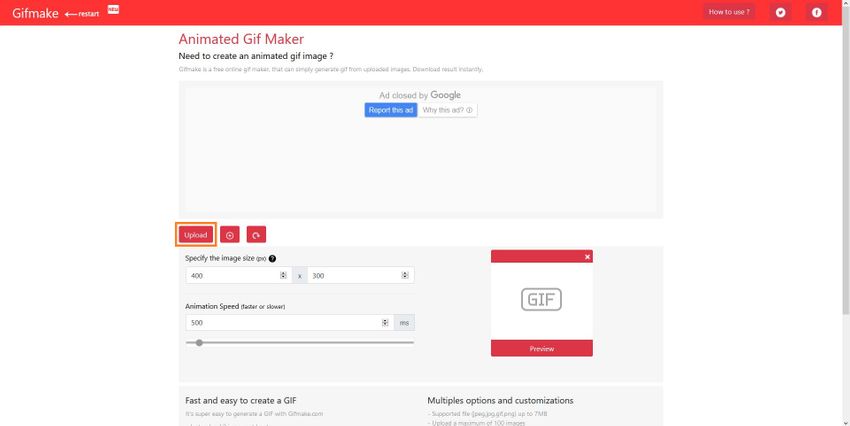
Langkah 2. Klik Transparent Bg untuk Menghapus Latar Belakang dari GIF
Klik Transparent Bg dari kotak di atas Previewdi sisi kanan, dan tunggu sampai Gifmake menghapus latar belakang dari GIF.
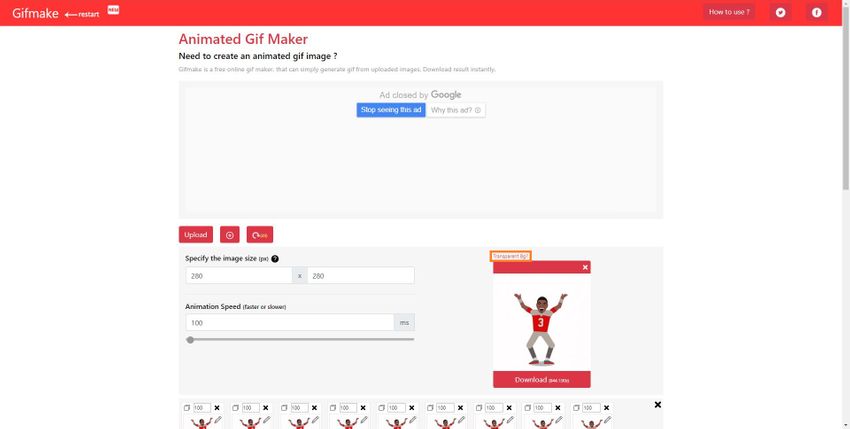
Langkah 3. Klik Download dan Simpan GIF
Pastikan jendela Preview menunjukkan output yang diharapkan, lalu klik Download untuk menyimpan GIF yang telah dimodifikasi di PC Anda.
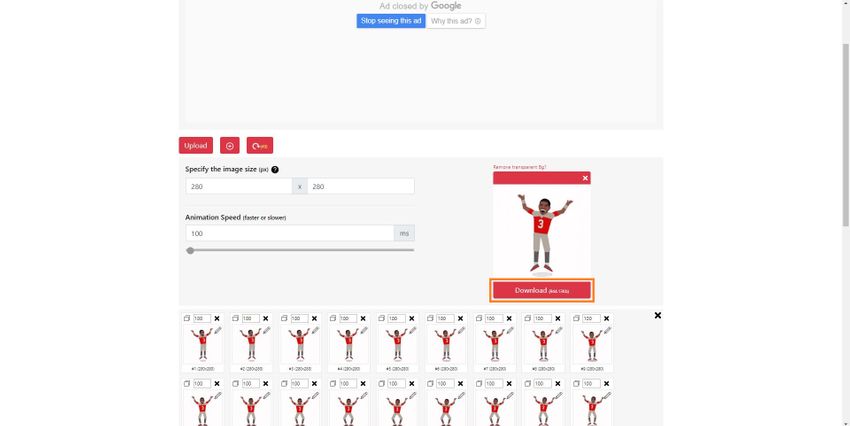
GIFmagic
Aplikasi ini hanya didedikasikan untuk GIF, GIFmagic memungkinkan Anda memanipulasi file GIF animasi agar sesuai dengan kebutuhan Anda. Setelah mengunggah GIF sumber ke GIFmagic, Anda dapat menambah efek, memotong dan mengubah ukuran, memutar dan membalik, mengelola perulangan, dan mengoptimalkan file sesuai kebutuhan Anda. Setelah melakukan perubahan, Anda dapat menyimpan GIF yang telah dimodifikasi ke komputer Anda atau mengembalikan semua perubahan jika terjadi kesalahan dan tidak dapat dilacak, lalu memulai kembali proses dari awal.
Anda dapat mempelajari cara membuat GIF yang transparan melalui langkah-langkah berikut:
Langkah 1. Mengunggah GIF Sumber
Buka situs web GIFmagic, klik tombol yang pertama CLICK HERE, klik Browse di halaman berikutnya, pilih GIF sumber di kotakFile Upload, dan klik Open dari sudut kanan bawah. Klik OK setelah Anda kembali ke halaman web untuk melakukan pengunggahan file GIF ke GIFmagic.
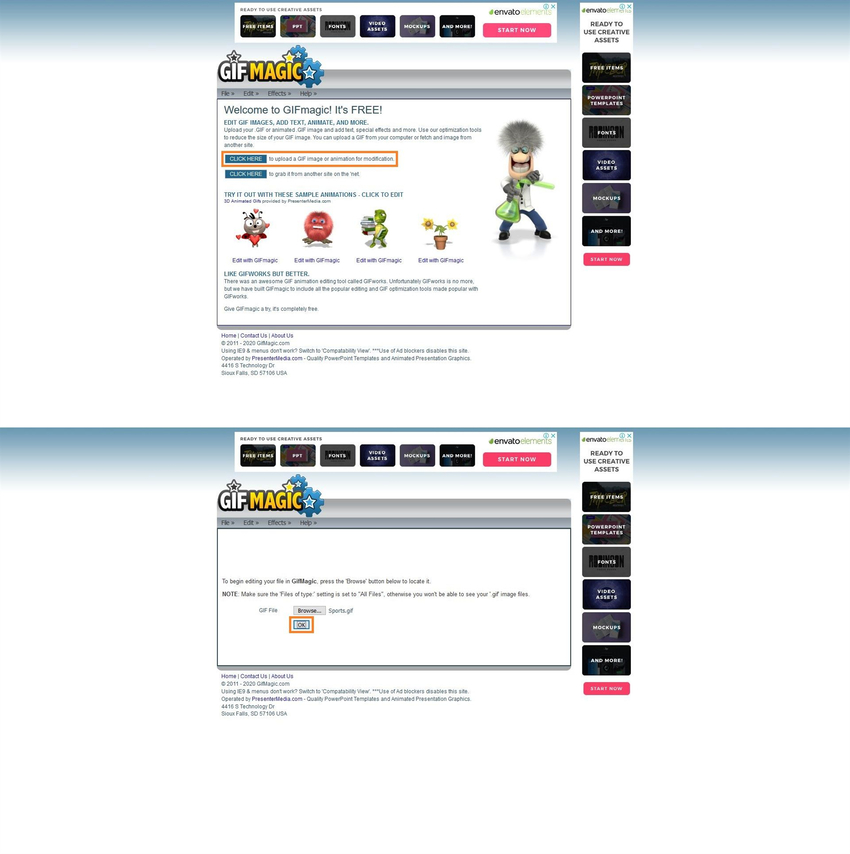
Langkah 2. Buka Transparency Options dan Buang Latar Belakang
Di halaman berikutnya, buka menu Edit dari atas, buka Transparency, dan klik Add. Selanjutnya, klik GIF di kotak pratinjau satu kali, lalu tunggu sampai GIFmagic membuat latar belakang transparan untuk Anda.
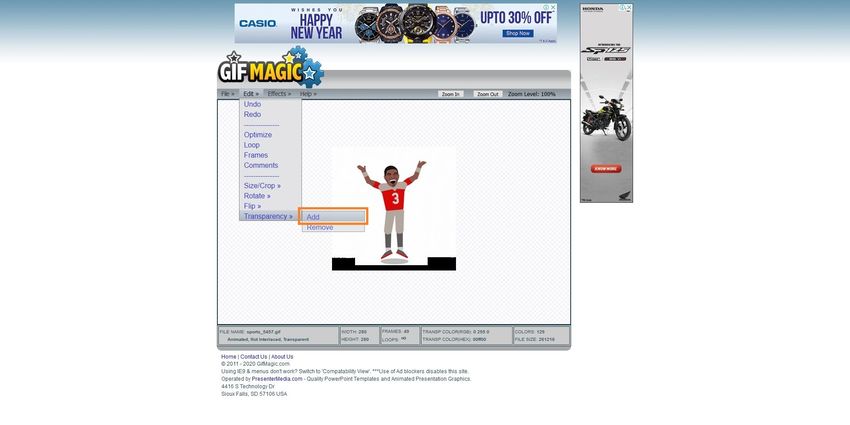
Langkah 3. Buka File dan Simpan GIF
Klik Filedari bagian atas halaman, lalu klik Savedan simpan GIF baru di komputer Anda.
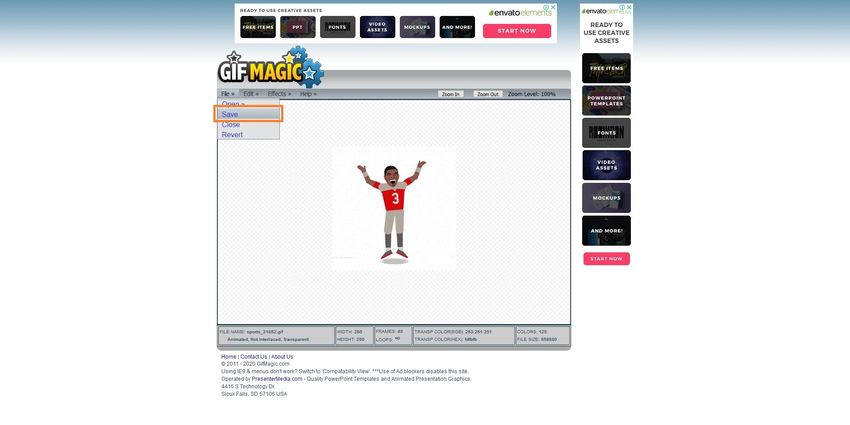
Bagian 2. Membandingkan Setiap Alat Online Secara Rinci
Anda dapat memeriksa tabel berikut untuk membandingkan semua solusi online yang disebutkan dalam menghapus latar belakang dari GIF secara rinci:
| GIF Tool | Dapat Melakukan Pengunggahan Dari | Format Gambar yang Kompatibel | Dapat Melakukan Pembuatan GIF Dari | Jenis File yang Diunggah |
|---|---|---|---|---|
| Media.io | Komputer | Hampir semua jenis format utama | Gambar & Video | Tunggal |
| EZGIF | Komputer | Hampir semua jenis format utama | Gambar & Video | Tunggal, Massal |
| OnlineGifTools | Komputer | GIF | GIF | Tunggal |
| OIE | Komputer, URL | Hampir semua jenis format utama | Gambar | Tunggal |
| LunaPic | Komputer, URL, Media Sosial | Hampir semua jenis format utama | Gambar | Tunggal, Massal |
| Animizer | Komputer | Hampir semua jenis format utama | Gambar | Tunggal, Massal |
| Gifmake | Komputer | Hampir semua jenis format utama | Gambar | Tunggal, Massal |
| GIFmagic | Komputer, URL | Kumpulan GIF | GIF | Tunggal |
Ringkasan
Menghapus latar belakang dari file GIF tidak diperlukan jika GIF animasi sumber tidak terdiri dari warna latar belakang apa pun. Namun, jika sebaliknya dan warna di latar belakang tercermin dalam animasi, Anda sekarang mengetahui cara membuat GIF berbentuk transparan. Betul?
Wondershare UniConverter dapat membantu Anda membuat GIF yang unik dari video atau foto Menetapkan waktu mulai, waktu selesai, ukuran hasil, dan frekuensi gambar. Demikian, GIF yang fantastis selesai.
- · Wondershare UniConverter adalah perangkat lunak termudah untuk membuat GIF khusus.
- · Aplikasi ini memungkinkan Anda untuk mengurangi ukuran gambar dan mengonversi ke format terkemuka lain.
- · Aplikasi ini memungkinkan Anda untuk melakukan kompresi video/audio lebih dari 1GB, dengan kualitas yang tetap bagus.
- · Di tab Toolbox, aplikasi ini termasuk VR converter, watermark remover, image converter, dan memperbaiki fungsi metadata media.
- · Aplikasi ini memungkinkan Anda untuk melakukan burning pada video dan file media lain ke DVD.
